![]() ★9月に発売したWindows Meや来年リリース予定のWhistler(開発コード)など,新OSが続々と登場する。こういった新しいOSを,既存の使い慣れた環境と併存させながら気軽に使えるマルチブート・ツールが増えてきた。
★9月に発売したWindows Meや来年リリース予定のWhistler(開発コード)など,新OSが続々と登場する。こういった新しいOSを,既存の使い慣れた環境と併存させながら気軽に使えるマルチブート・ツールが増えてきた。
★いずれもOSの起動前に独自のメニューを表示し,その選択に応じて環境を切り替えながらそれぞれのOSを起動できるようにしている。
★ただし,NTFSだけの環境では使えないなど,Windows 2000/NTユーザーは利用に当たって注意すべき点が多い。

|
| 図1●Windows 2000にWindows Meをインストールしようとするとエラー・メッセージを表示してインストールできない |
![]() マイクロソフトの新OS「Windows Me」日本語版が9月に発売された。マイクロソフトはコンシューマ向けと強調しているが,Windowsファイル保護など企業でも魅力的な機能がある。Windows 9xを使っているユーザーを中心に,企業の中でも導入を検討する人は多いだろう。もちろんWindows 2000ユーザーの中にも,試験的に使ってみたいユーザーもいる。しかし,Windows 2000環境に導入するには,いくつかの問題がある。
マイクロソフトの新OS「Windows Me」日本語版が9月に発売された。マイクロソフトはコンシューマ向けと強調しているが,Windowsファイル保護など企業でも魅力的な機能がある。Windows 9xを使っているユーザーを中心に,企業の中でも導入を検討する人は多いだろう。もちろんWindows 2000ユーザーの中にも,試験的に使ってみたいユーザーもいる。しかし,Windows 2000環境に導入するには,いくつかの問題がある。
まず,Windows 2000からWindows Meをインストールしようとしてもエラーが表示されてインストールできない(図1[拡大表示])。Windows 9xとWindows 2000/NTのデュアル・ブートで使っている場合は,Windows 9xをアップデートすることはできるが,Windows 9xを残しながらWindows Meを追加インストールすることはできない。
OS起動環境の制約を大幅に緩和
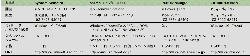
|
| 表1●DOS/Vマシンで利用できる主なマルチブート・ツール |
こういったOSのインストールや起動に関する制約を改善するツールが増えてきている(表1[拡大表示])。いずれも,DOS/Vマシンを対象としたもので,すでに市場で実績のあるPartitionMagicやシステムコマンダー2000に加え,VirtualPartitionやSystem Selectorといった低価格な製品がWindows Meの出荷に合わせて新たに登場してきた。
これらのツールを使うと,システムの起動時に独自のOS選択メニューを表示し,必要に応じて好きなOSを選択できるようになる(図2[拡大表示])。Windows 2000/NTマシンに導入すれば,Windows Meをはじめ興味あるOSを気軽に使ってみることが可能になる。
これらのツールが提供する基本的な機能はほぼ同じで,新しいOSを追加する手順もほぼ共通している。まず既存OSが存在するパーティションを小さくしたり隠したりするといった前処理をしてから,新しいOSをインストールするパーティションを新たに作成。それから各OSのインストーラを使って新しいOSを追加する。
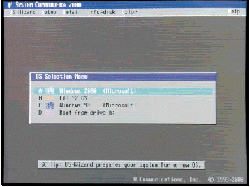
|
|
図2●システムコマンダー2000のメニュー マシンを起動するとまず独自のOS選択メニューを表示し,ユーザーの選択に応じて環境を変更してからOSを起動する。 |
追加したOSは,再起動などの際に各ツールが検出し起動メニューに追加する。OSによってはツールが存在する起動プロセスそのものを変更してしまうものもあるが,そのような場合は修復ディスクや再インストールを実行する。新しいメニューからは追加したOSはもちろん,以前のOSを選択してもツールが元の環境に戻してから起動するので,それまでの環境も使い続けることができる。
ウィザードで簡単に操作可能
パーティションの操作など特殊な作業が必要になるため,これらを支援する機能を提供しているのも共通している。たとえば,一度設定したパーティションのサイズ変更や移動,コピーなど,OS標準のツールでは実現できない操作をグラフィカルな画面で簡単に指示できるようにしている。
新規OSをインストールする一連の手順を,対話型で簡単に指示できるウィザードも多くのツールで提供している。たとえば,システムコマンダー2000では,インストール内容(新規/上書き/再インストール),OS,インストールするディスクと容量といった内容を指定すれば,自動的にパーティションを確保し,インストールやメニューの追加を実行してくれる。
ちなみに,Windows Me対応とうたっている製品では,Windows Meの取り扱いを正式に確認したことに加え,こういったウィザードにWindows Me向けメニューを追加したことを指している。もちろん,インストールや再起動の時に検出するOSとしてもWindows Meが追加されている。
ハードディスクのMBRを書き換えて
OS起動前に独自メニューを表示
各ツールは,いずれもハードディスクのMBR(Master Boot Record)といわれる領域を書き換えることでマルチブートを実現している(図3[拡大表示])。
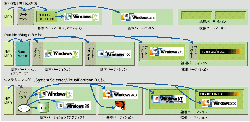
|
|
図3●マルチブート・ツールの仕組み 最初に読み込むMBR(Master Boot Record)の領域を独自のものに変更してOS起動前に各ツールが制御できるようにする。 |
DOS/Vマシンでは,まずMBRを読み込んでアクティブになっているパーティション(Windows 2000/NTではシステム・パーティションと呼ぶ)を把握してから,そのパーティションのブート・セクターを読み込んで各OSを起動する。Windows 2000/NTでは,それからNTLDRという独自のOSローダーを読み込んで,Windows 2000/NT/9xなどを切り替えている。
この最初に読み込むMBRを独自のものに置き換えることで,OSの起動前に独自のメニューを表示する。たとえば,PartitionMagicでは最初は自分自身が存在する小さなパーティションをアクティブにすることでメニューを表示し,ユーザーの選択に応じてアクティブ・パーティションを切り替えて,各パーティションにインストールしたOSを立ち上げている。このため,Windows MeやWindows 9x,DOSのように,1台目のハードディスクの基本パーティションにしかインストールできないという制限があるOSは最大で3つまでしか使えない。
PartitionMagic以外の3製品は,パーティションの属性を切り替えるだけでなく,システム・フォルダなど起動に関連する各種の設定に関しても起動前に変更を加えるようにしている。たとえば,ブート・レコードや隠しファイルを含めたシステム・ファイル,構成ファイル(BOOT.INI,CONFIG.SYS,AUTOEXEC.BATなど)を独自に管理し,ユーザーが選択したOSに応じてこれらのファイルを適切な場所に戻してからOSを起動する。
このため,前述したような制約があるWindows MeやWindows 9x,DOSに関しても,いくつでもインストールできる。また,やはり標準では不可能な同一パーティションに複数インストールすることも可能だ。
さらに,System Selectorでは,OS本体以外にProgram Filesのような共通するフォルダを必要に応じて隠せる。これにより,同じパーティション上で同じフォルダ名を使う別々のOSをインストールすることもできる。他のOSから隠すフォルダに関しては,ユーザーが自由に指定できる(図4[拡大表示])。

|
|
図4●System Selectorで用意している隠しディレクトリの設定画面 各OSごとに,他のOSには公開しないディレクトリを設定できる。 |
ファイル・システムなどの制約に注意
これらのツールは,Windows 9xユーザーを主たるターゲットとして開発されている。そのため,Windows 2000/NTユーザーが利用するには,いくつか注意すべき点がある。とくに,ファイル・システムとしてNTFSを使う場合は要注意だ。たとえば,System SelectorとVirtualParitionでは,現時点ではNTFSパーティションに関しては削除以外の操作ができない。
また,どのツールも最低1つはFATのパーティションが必要になる。これは,各ツール自身ではFATの読み書きしかサポートしていないため,ツール本体や設定情報を格納する部分としてFAT以外に使えないからである。そのため,たとえばNTFSのパーティションしかないマシンでは,事前にFAT領域を確保しておくことが必要となる。もちろん,各OSを起動してからはそれぞれのOSで扱えるファイル・システムが使えるようになる。
(根本 浩之=nemoto@nikkeibp.co.jp)





















































